-
-
Automatiser le déploiement de l'agent NetScaler sur VMware ESXi
-
Configurer la reprise après sinistre pour la haute disponibilité
-
Configurer les agents NetScaler pour un déploiement multisite
-
Migrer un déploiement NetScaler Console à serveur unique vers un déploiement haute disponibilité
-
Intégrer NetScaler Console à Citrix Virtual Desktop Director
-
-
-
Comment rechercher des instances à l'aide des valeurs des balises et des propriétés
-
Mises à jour centralisées de la base de données GeoIP via NetScaler Console
-
Gérer les partitions d'administration des instances NetScaler
-
Forcer une instance NetScaler secondaire à rester secondaire
-
Provisionner des instances NetScaler VPX™ sur SDX à l'aide de NetScaler Console
-
Répliquer les configurations d'une instance NetScaler à une autre
-
-
Utiliser le tableau de bord SSL
-
Utiliser le magasin de certificats NetScaler Console pour gérer les certificats SSL
-
-
Configurer NetScaler Console en tant que serveur de licences Flexed ou Pooled
-
-
Mettre à niveau une licence perpétuelle dans NetScaler VPX vers la capacité NetScaler Pooled
-
Mise à niveau d'une licence perpétuelle dans NetScaler MPX vers la capacité NetScaler Pooled
-
Mettre à niveau une licence perpétuelle dans NetScaler SDX vers la capacité NetScaler Pooled
-
Capacité NetScaler Pooled sur les instances NetScaler en mode cluster
This content has been machine translated dynamically.
Dieser Inhalt ist eine maschinelle Übersetzung, die dynamisch erstellt wurde. (Haftungsausschluss)
Cet article a été traduit automatiquement de manière dynamique. (Clause de non responsabilité)
Este artículo lo ha traducido una máquina de forma dinámica. (Aviso legal)
此内容已经过机器动态翻译。 放弃
このコンテンツは動的に機械翻訳されています。免責事項
이 콘텐츠는 동적으로 기계 번역되었습니다. 책임 부인
Este texto foi traduzido automaticamente. (Aviso legal)
Questo contenuto è stato tradotto dinamicamente con traduzione automatica.(Esclusione di responsabilità))
This article has been machine translated.
Dieser Artikel wurde maschinell übersetzt. (Haftungsausschluss)
Ce article a été traduit automatiquement. (Clause de non responsabilité)
Este artículo ha sido traducido automáticamente. (Aviso legal)
この記事は機械翻訳されています.免責事項
이 기사는 기계 번역되었습니다.책임 부인
Este artigo foi traduzido automaticamente.(Aviso legal)
这篇文章已经过机器翻译.放弃
Questo articolo è stato tradotto automaticamente.(Esclusione di responsabilità))
Translation failed!
Utiliser le tableau de bord SSL
Vous pouvez utiliser le tableau de bord des certificats SSL dans NetScaler Console pour afficher des graphiques qui vous aident à suivre les émetteurs de certificats, les forces de clé et les algorithmes de signature. Le tableau de bord des certificats SSL affiche également des graphiques qui indiquent les éléments suivants :
-
Nombre de jours avant l’expiration des certificats
-
Nombre de certificats utilisés et non utilisés
-
Nombre de certificats auto-signés et signés par une autorité de certification
-
Nombre d’émetteurs
-
Algorithmes de signature
-
Protocoles SSL
-
Top 10 des instances par nombre de certificats utilisés
Pour surveiller les certificats SSL
Vous pouvez utiliser le tableau de bord SSL sur NetScaler Console pour surveiller vos certificats si votre entreprise dispose d’une stratégie SSL dans laquelle vous avez défini certaines exigences en matière de certificats SSL, telles que tous les certificats doivent avoir une force de clé minimale de 2048 bits et une autorité de certification approuvée doit l’autoriser.
Dans un autre exemple, vous avez peut-être téléchargé un nouveau certificat mais oublié de le lier à un serveur virtuel. Le tableau de bord SSL met en évidence les certificats SSL utilisés ou non utilisés. Dans la section Utilisation, vous pouvez voir le nombre de certificats installés et le nombre de certificats utilisés. Vous pouvez également cliquer sur le graphique pour afficher le nom des certificats, l’instance sur laquelle il est utilisé, sa validité, son algorithme de signature, etc.
Pour surveiller les certificats SSL dans NetScaler Console, accédez à Infrastructure > Tableau de bord SSL.
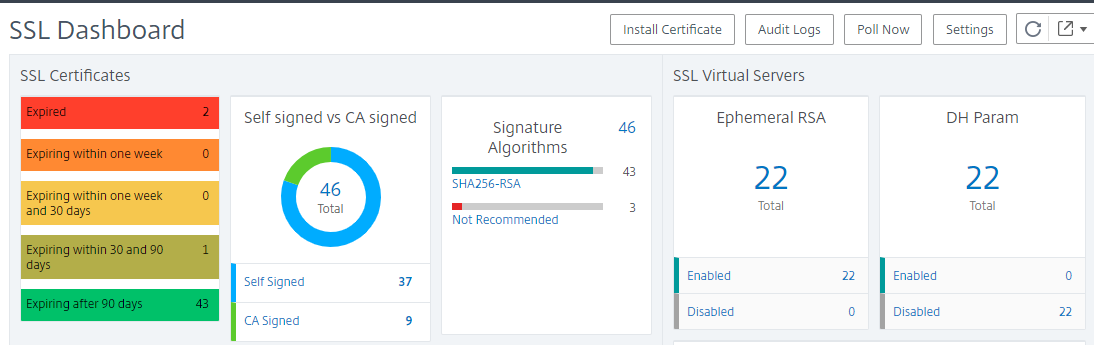
NetScaler Console vous permet d’interroger les certificats SSL et d’ajouter immédiatement tous les certificats SSL des instances à NetScaler Console. Pour ce faire,
-
Accédez à Infrastructure > Tableau de bord SSL.
-
Cliquez sur Interroger maintenant.
Sur la page Interroger maintenant, vous pouvez interroger toutes les instances NetScaler gérées ou sélectionner des instances spécifiques.
-
Cliquez sur Démarrer l’interrogation.
Dans le Tableau de bord SSL, vous pouvez surveiller les certificats SSL NetScaler, les serveurs virtuels SSL et les protocoles SSL.
Vous pouvez cliquer sur les métriques du tableau de bord pour afficher les détails relatifs aux certificats SSL, aux serveurs virtuels SSL ou aux protocoles SSL.
Par exemple, lorsque vous cliquez sur le nombre sous Auto-signés vs signés par une autorité de certification sur le tableau de bord, l’interface graphique de NetScaler Console affiche tous les certificats SSL sur les instances NetScaler.
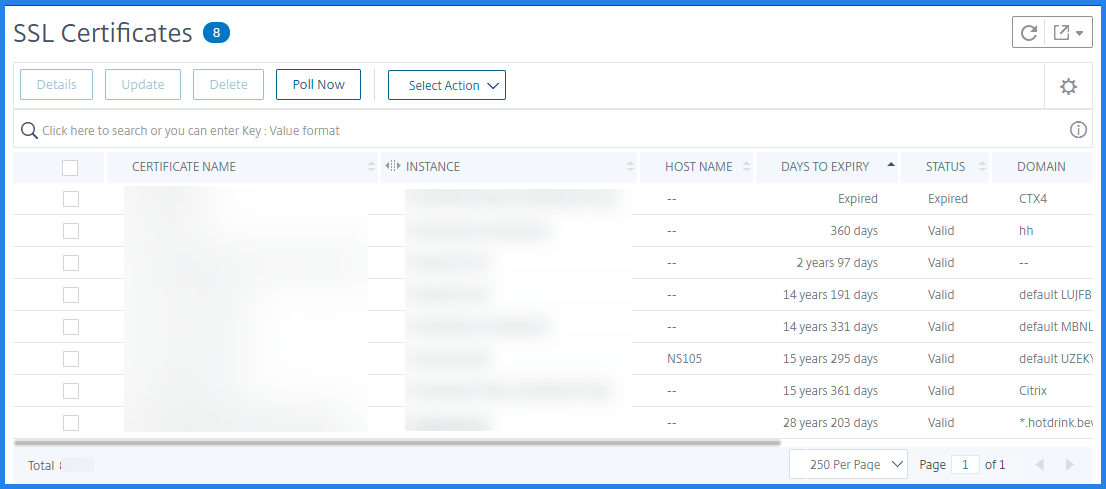
Le tableau de bord SSL de NetScaler Console affiche également la distribution des protocoles SSL qui s’exécutent sur vos serveurs virtuels. En tant qu’administrateur, vous pouvez spécifier les protocoles que vous souhaitez surveiller via la stratégie SSL. Pour plus d’informations, consultez Configuration des stratégies SSL. Les protocoles pris en charge sont SSLv2, SSLv3, TLS 1.0, TLS 1.1, TLS 1.2 et TLS 1.3. Les protocoles SSL utilisés sur les serveurs virtuels apparaissent sous forme de graphique à barres. Cliquer sur un protocole spécifique affiche une liste des serveurs virtuels utilisant ce protocole.
Un graphique en anneau apparaît après l’activation ou la désactivation des clés Diffie-Hellman (DH) ou RSA éphémères sur le tableau de bord SSL. Ces clés permettent une communication sécurisée avec les clients d’exportation même si le certificat de serveur ne prend pas en charge les clients d’exportation, comme dans le cas d’un certificat de 1024 bits. Cliquer sur le graphique approprié affiche une liste des serveurs virtuels sur lesquels les clés DH ou RSA éphémères sont activées.
Pour afficher les journaux d’audit des certificats SSL
Vous pouvez désormais afficher les détails des journaux des certificats SSL sur NetScaler Console. Les détails des journaux affichent les opérations effectuées à l’aide de certificats SSL sur NetScaler Console, telles que : l’installation de certificats SSL, la liaison et la suppression de liaison de certificats SSL, la mise à jour de certificats SSL et la suppression de certificats SSL. Les informations de journal d’audit sont utiles lors de la surveillance des modifications de certificats SSL effectuées sur une application avec plusieurs propriétaires.
Pour afficher un journal d’audit pour une opération particulière effectuée sur NetScaler Console à l’aide de certificats SSL, accédez à Infrastructure > Tableau de bord SSL > et cliquez sur Journaux d’audit.
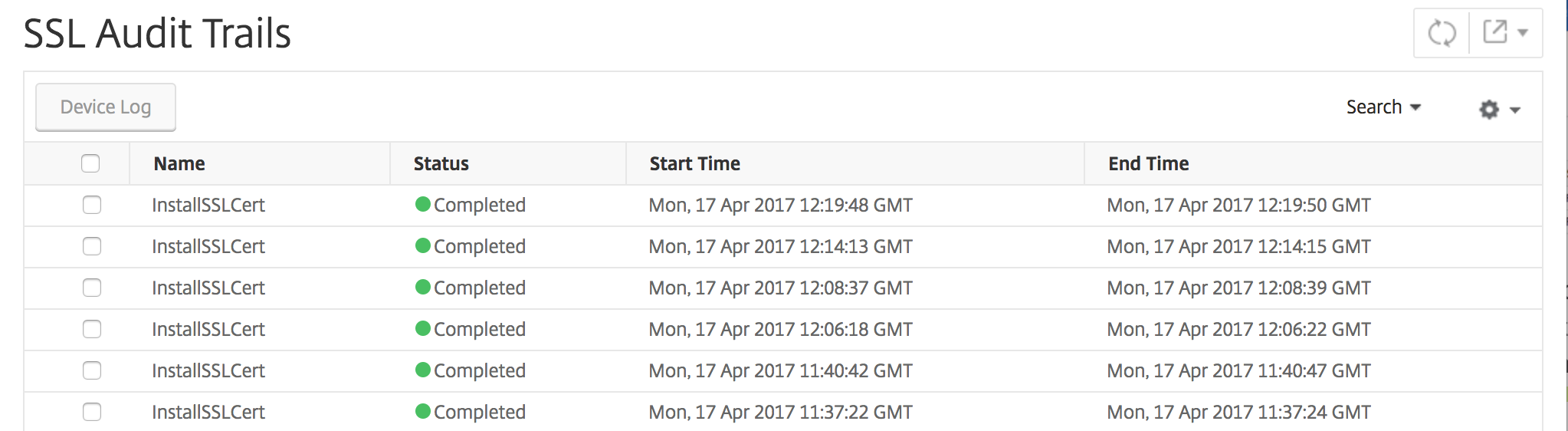
Pour une opération particulière effectuée à l’aide d’un certificat SSL, vous pouvez afficher son état, son heure de début et son heure de fin. De plus, vous pouvez afficher l’instance sur laquelle l’opération a été effectuée et les commandes exécutées sur cette instance.
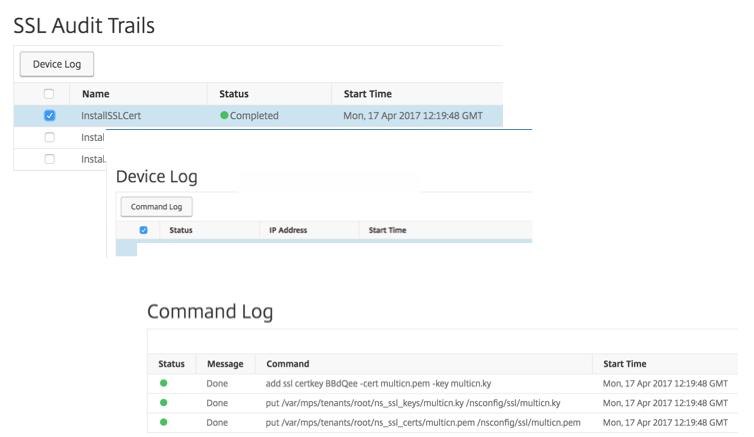
Pour supprimer le certificat SSL sur le tableau de bord SSL
NetScaler 14.1-38.x et versions ultérieures offre une option permettant de supprimer les fichiers de certificat SSL associés de NetScaler lors de la suppression de la configuration sélectionnée d’un certificat SSL. Pour supprimer un certificat SSL :
-
Accédez à Infrastructure > Tableau de bord SSL.
-
Dans la section Certificats SSL où les détails des certificats SSL sont affichés, cliquez sur le lien sur l’étiquette Non utilisés.
-
Une page affichant une liste de certificats non utilisés s’affiche.
-
Choisissez un ou plusieurs certificats non utilisés que vous souhaitez supprimer.
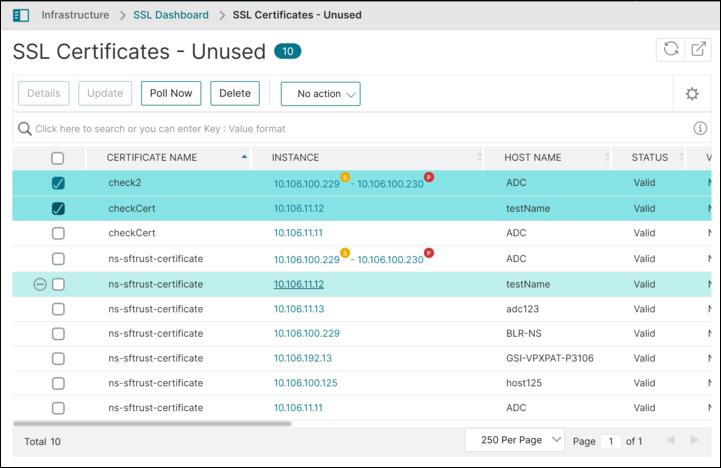
-
Cliquez sur Supprimer.
-
Une boîte de dialogue Confirmer apparaît, offrant les options suivantes pour supprimer également les fichiers de certificat de NetScaler® :
- Ne pas supprimer : ignore la suppression des fichiers de certificat de NetScaler.
- Supprimer : supprime les fichiers de certificat de NetScaler pour les certificats expirés et non expirés.
- Supprimer si expiré : supprime les fichiers de certificat de NetScaler uniquement pour les certificats expirés.
REMARQUE :
Pour les versions de NetScaler antérieures à 14.1-38.x, la suppression du ou des fichiers de certificat est ignorée pour les trois options. L’option de suppression du fichier de certificat avec la configuration n’est applicable qu’à partir de NetScaler 14.1-38.x.
-
Sélectionnez l’option appropriée en fonction de vos besoins.
-
Cliquez sur Oui pour supprimer le certificat ou sur Non pour quitter le flux de travail sans apporter de modifications.
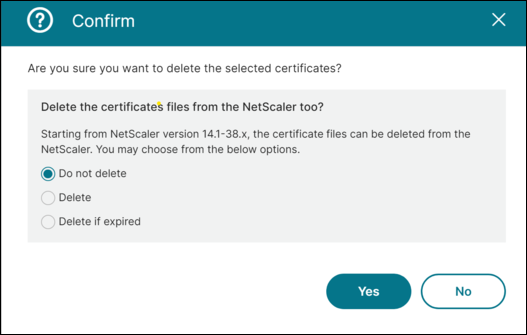
Pour exclure les certificats NetScaler par défaut du tableau de bord SSL
NetScaler Console vous permet d’afficher ou de masquer les certificats NetScaler par défaut apparaissant sur les graphiques du tableau de bord SSL en fonction de vos préférences. Par défaut, tous les certificats sont affichés sur le tableau de bord SSL, y compris les certificats par défaut.
Pour afficher ou masquer les certificats par défaut sur le tableau de bord SSL :
-
Accédez à Infrastructure > Tableau de bord SSL dans l’interface graphique de NetScaler Console.
-
Sur la page Tableau de bord SSL, cliquez sur Paramètres.
-
Sur la page Paramètres, sélectionnez Général.
-
Saisissez le nombre de jours avant l’expiration du certificat pour recevoir une notification d’expiration du certificat.
-
Sélectionnez la méthode de notification et créez les profils correspondants.
-
Dans la section Filtre de certificat, désactivez la case à cocher Afficher les certificats par défaut et cliquez sur Enregistrer et quitter.
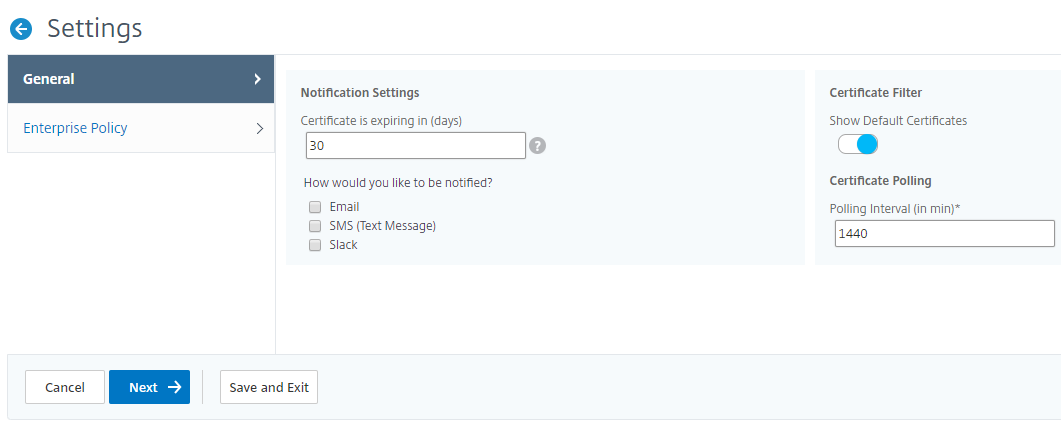
Afficher, télécharger et charger des fichiers SSL
Pour afficher les fichiers SSL sur NetScaler Console, accédez à Infrastructure > Tableau de bord SSL > Fichiers SSL sur NetScaler Console.
Vous pouvez afficher, télécharger et charger les fichiers suivants sur NetScaler Console :
- Certificats SSL
- Clés SSL
- CSR SSL
Pour afficher et télécharger des fichiers SSL sur une instance NetScaler, accédez à Infrastructure > Tableau de bord SSL > Fichiers SSL sur NetScaler.
Vous ne pouvez accéder aux fichiers SSL qu’après la sauvegarde des instances NetScaler, manuellement ou via un processus de sauvegarde planifié.
Important :
Pour activer le téléchargement des fichiers SSL à partir des instances NetScaler, activez la fonctionnalité Certificats SSL d’instance. Pour plus d’informations, consultez Activer ou désactiver les fonctionnalités de NetScaler Console.
Afficher la chaîne de certificats SSL
Vous pouvez afficher la chaîne de certificats complète, des certificats intermédiaires jusqu’au certificat d’autorité de certification racine.
Pour afficher une chaîne de certificats :
-
Accédez à Infrastructure > Tableau de bord SSL et cliquez sur les certificats SSL dans n’importe quelle vignette.
-
Sur la page Certificats SSL, sélectionnez un certificat et cliquez sur Détails. La chaîne de certificats s’affiche sous Liens.
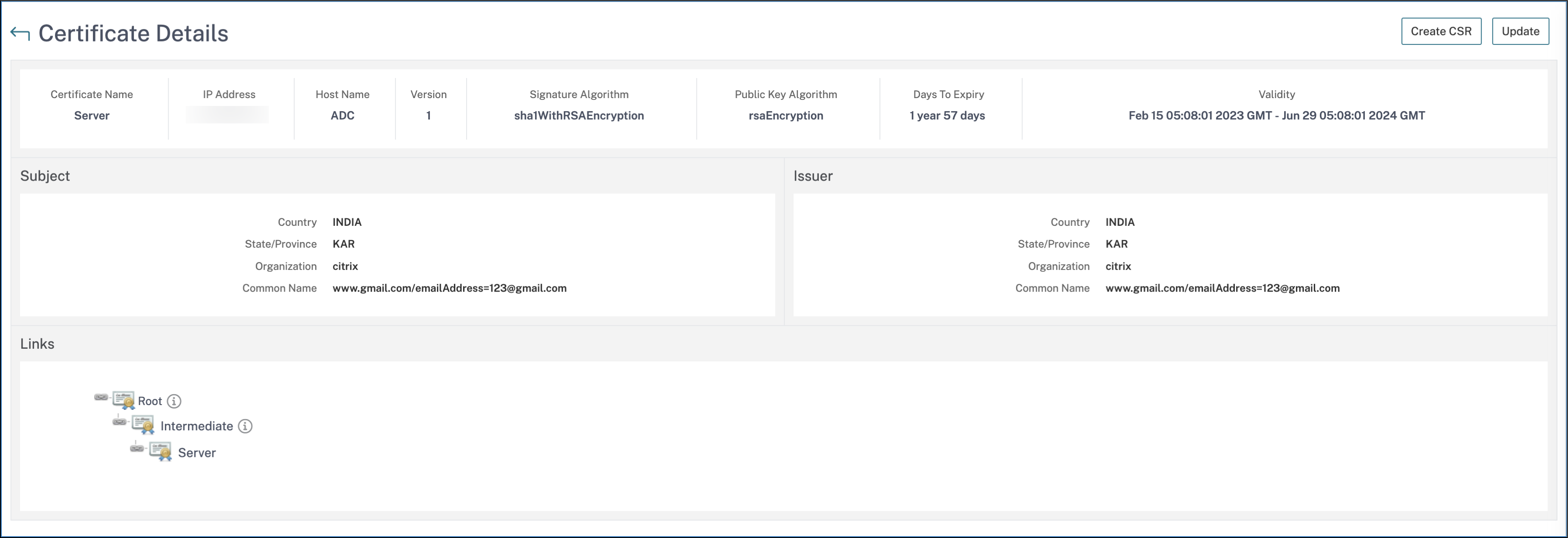
Partager
Partager
Dans cet article
- Pour surveiller les certificats SSL
- Pour afficher les journaux d’audit des certificats SSL
- Pour supprimer le certificat SSL sur le tableau de bord SSL
- Pour exclure les certificats NetScaler par défaut du tableau de bord SSL
- Afficher, télécharger et charger des fichiers SSL
- Afficher la chaîne de certificats SSL
This Preview product documentation is Cloud Software Group Confidential.
You agree to hold this documentation confidential pursuant to the terms of your Cloud Software Group Beta/Tech Preview Agreement.
The development, release and timing of any features or functionality described in the Preview documentation remains at our sole discretion and are subject to change without notice or consultation.
The documentation is for informational purposes only and is not a commitment, promise or legal obligation to deliver any material, code or functionality and should not be relied upon in making Cloud Software Group product purchase decisions.
If you do not agree, select I DO NOT AGREE to exit.